Cómo cambiar la carpeta del buscador predeterminado en OS X

Cada vez que abra una nueva ventana del buscador en OS X, se abrirá "Todos mis archivos" de manera predeterminada. Sin embargo, puede preferir abrirlo en su carpeta Documents o Dropbox. Hay una manera fácil de cambiar la carpeta Finder predeterminada.
Esa carpeta "Todos mis archivos" no es tan útil. Después de todo, todos sus archivos son probablemente mucho más de lo que esperaba. Lo más probable es que tengas que abrir Finder para acceder a otras ubicaciones o a una ubicación específica.
Cambiar el lugar donde se abre Finder puede reducir considerablemente la cantidad de tiempo que pasas cambiando de ubicación. Si piensa en cuántas veces abre Finder y cuántas veces cambia a una carpeta diferente, puede sumar mucho en los meses y años.
Para cambiar la ubicación predeterminada del Finder, primero abra las preferencias del Finder. Puede hacer esto haciendo clic en el menú "Finder" y luego seleccionando "Preferencias" o usando el comando estándar +, atajo de teclado.
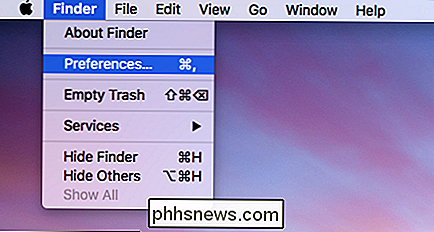
En la preferencia de buscador, observe el área "Mostrar ventanas del nuevo Finder:" y haga clic para acceder el menú desplegable.
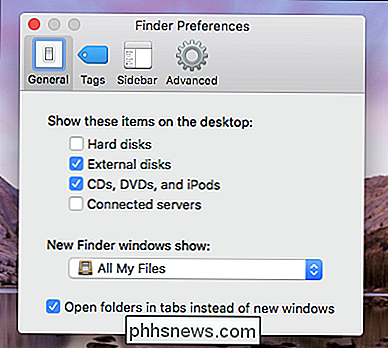
Como mencionamos anteriormente, la ubicación predeterminada es "Todos mis archivos", pero en este ejemplo vamos a cambiarla a nuestra carpeta de Dropbox para que haga clic en "Otro".
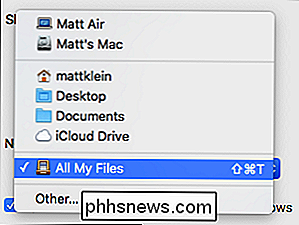
Ahora , navegaremos a nuestra ubicación de Dropbox y haremos clic en "Elegir" cuando lo hayamos encontrado.
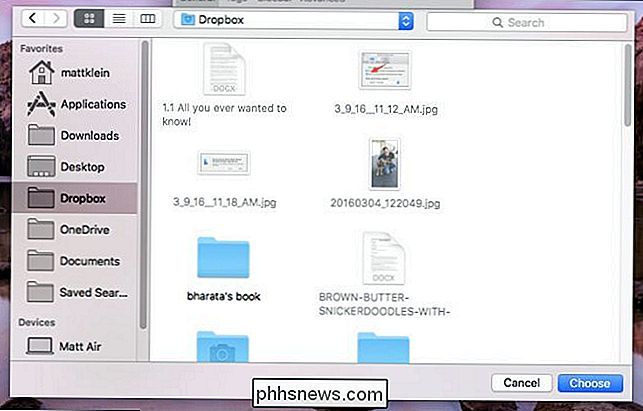
Puede probar las cosas ahora haciendo clic en abrir una nueva ventana de Finder. Se abrirá en Dropbox (o en cualquier ubicación que seleccione como su valor predeterminado).
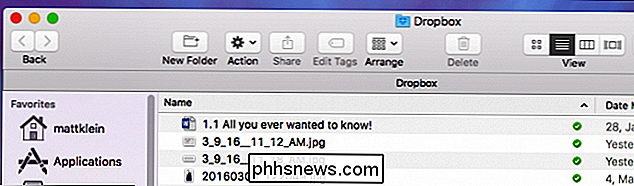
Creemos que encontrará esto mucho más conveniente que tener que cambiar siempre las ubicaciones cuando abra el Finder. De acuerdo, todavía vas a ir a otras ubicaciones en tu computadora, pero al menos ahora el Buscador se abrirá en esa ubicación en la que normalmente sueles abrir primero.

Cómo cambiar el mensaje y los tonos de llamada en OS X
Si tiene su Mac configurada para recibir mensajes de texto y llamadas a través de Handoff, entonces es posible que haya descubierto que el tono de llamada predeterminado para las llamadas es Apertura, que puede cambiar fácilmente en solo unos pocos pasos. Esta opción se encuentra en la aplicación FaceTime, por lo que deberá cambiarla allí (incluso si nunca usa FaceTime).

¿Cuál es la diferencia entre las bombillas Hue de Philips de 1ª, 2ª y 3ª generación?
La 2ª generación de bombillas inteligentes Philips Hue han estado en circulación desde hace bastante tiempo, y la 3ª- Las bombillas de generación han salido recientemente, pero aún puede comprar productos Hue de primera generación en algunas tiendas. Esto es lo que necesita saber sobre los cubos Philips Hue de 1ª y 2ª generación, así como los nuevos bulbos de 3ª generación.



